怎么查看电脑显示器帧率 显示器帧数设置教程
更新时间:2024-03-21 11:00:33作者:jiang
在如今的数字化时代,电脑显示器的帧率对于玩家和视频编辑者来说变得越来越重要,了解显示器的帧率可以帮助用户更好地控制画面流畅度和清晰度。很多人并不清楚如何查看电脑显示器的帧率,更不用说如何进行帧数的设置。在本教程中,我们将详细介绍如何查看和设置电脑显示器的帧率,帮助您更好地享受高质量的视觉体验。
步骤如下:
1.这里以win10系统为例,在桌面空白处,右键选择“显示设置”。
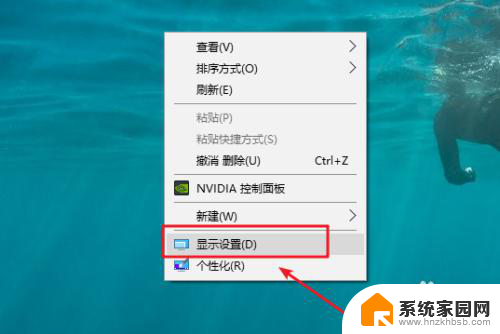
2.打开“显示设置”后,左侧”显示”,右侧找到“显示适配器属性”。
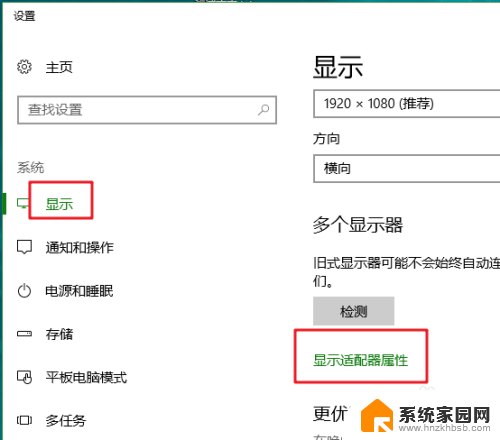
3.打开“显示适配器属性”后,切换到“监视器”选项卡。就可以看到当前的屏幕刷新率也就是帧数。
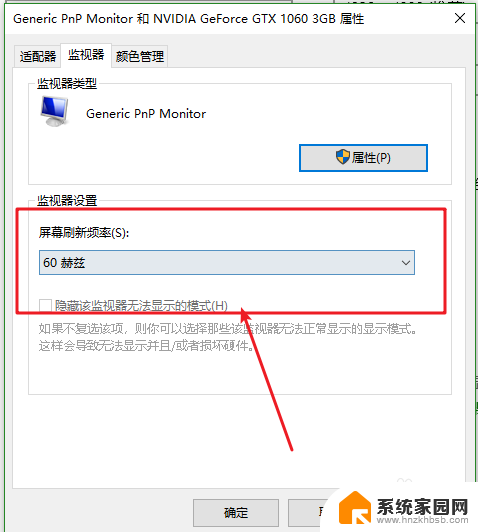
4.点击右侧的下拉箭头,选择自己需要的帧数即可。
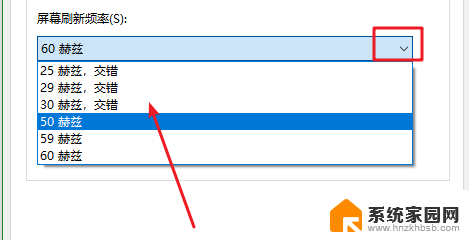
5.显示器的帧数很大程度上取决于显卡的性能,一些帧数是根本没有办法设置的。这时候可以点击“适配器“选项卡。会看到一个”列出所有模式“的按钮。
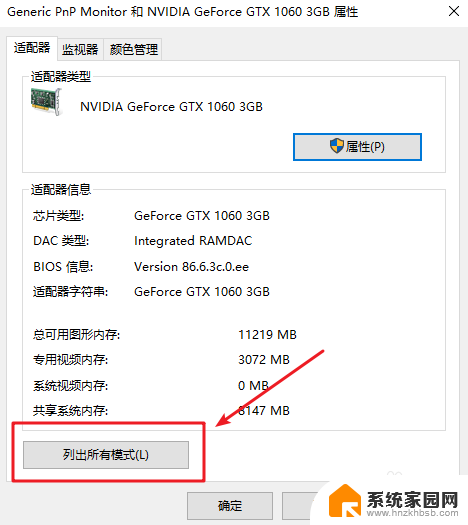
6.点击“列出模式"按钮后,会看到很多的模式,如下图所示。
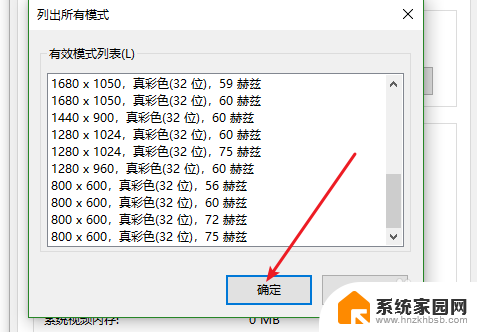
7.选择一个需要进行设置,点击 ”确定“——”应用“后,就会有相应的提示,如下图所示,如果觉得的显示效果可以点击”保存修改“,如果觉得显示效果不好,点击”还原“即可恢复到之前的状态,这样不断的试一个自己比较喜欢的帧数和分辨率即可。
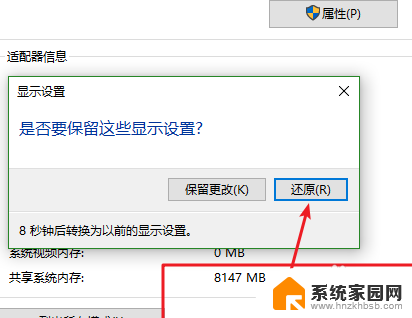
以上就是如何查看电脑显示器帧率的全部内容,如果遇到这种情况,你可以按照以上步骤解决,非常简单快速。
怎么查看电脑显示器帧率 显示器帧数设置教程相关教程
- 电脑帧率设置 游戏显示器帧数设置教程
- 电脑看帧数 显示器帧数调节
- 如何查看电脑显示器配置参数 电脑显示器配置怎么查看
- n卡游戏帧数显示 N卡软件实时显示游戏帧数教程
- lol帧率不显示 LOL怎么显示游戏延迟和帧率
- 怎么显示游戏内帧数 N卡软件如何实时显示游戏帧数
- csgo怎么设置显示帧数 csgo怎么查看fps
- 显示器怎么查看刷新率 显示器刷新率怎么测量
- steam 显示帧数 Steam游戏如何显示帧数
- 吃鸡显示fps怎么设置 绝地求生怎么调出帧率显示
- 台式电脑连接hdmi 电脑连接显示器的HDMI线怎么插
- 电脑微信怎么在手机上退出登录 手机怎么退出电脑上的微信登录
- 打开检查作业 如何使用微信小程序检查作业
- 电脑突然要求激活windows 如何解决电脑激活Windows问题
- 电脑输入密码提示错误 电脑密码输入正确却提示密码错误
- 电脑哪个键关机 电脑关机的简便方法是什么
电脑教程推荐